Guide pour Tenorshare 4uKey - Password Manager
Guide pour Win
Essayez 4uKey Password Manager maintenant
4uKey - Password Manager vous aide à récupérer les mots de passe Wi-Fi, des applications, des mails, des identifiants Apple, les informations de carte bancaire et les codes d'accès Temps d'écran sur iPhone/iPad.
Essayez 4uKey Password Manager maintenant
4uKey - Password Manager permet de localiser et récupérer les mots de passe Wi-Fi, les identifiants de connexion des sites et applications, les comptes de messagerie, les informations de carte bancaire, les identifiants Apple et les codes d'accès Temps d'écran stockés sur votre iPhone et iPad. Il est compatible avec iOS 18, les iPhone 15/15 Pro/15 Pro Max et les iPads.
Étape 1 Connecter l'appareil iOS à l'ordinateur/Mac
Téléchargez et installez 4uKey - Password Manager sur votre ordinateur ou Mac, puis lancez le programme. Connectez votre iPhone/iPad à l'ordinateur avec un câble USB.
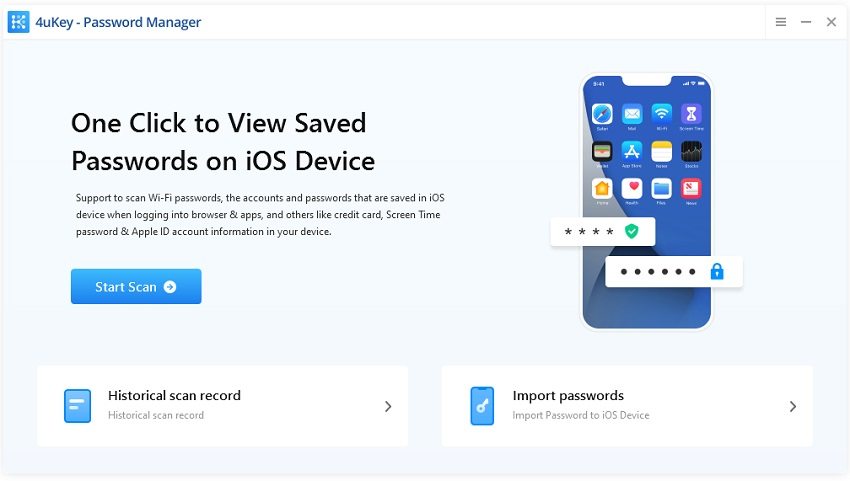
Déverrouillez ensuite votre appareil et faites confiance à l'ordinateur auquel il est connecté. Le programme vous affichera une notification comme ci-dessous :
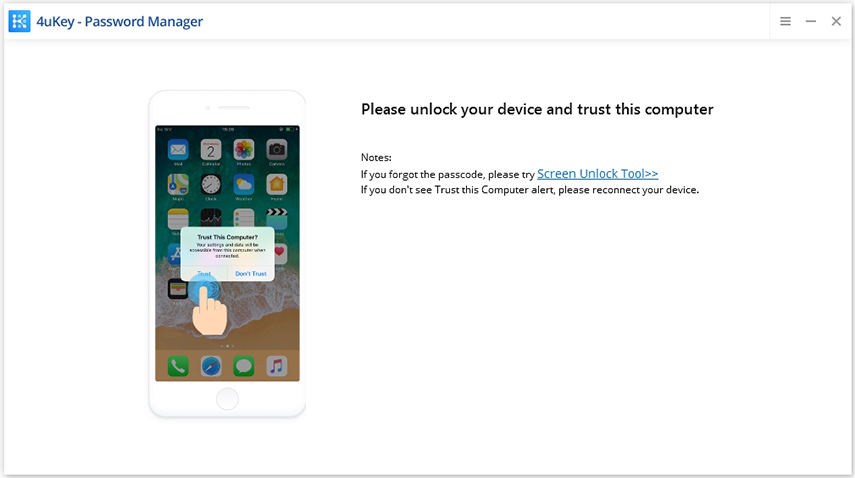
Étape 2 Lancer l'analyse pour trouver les mots de passe iOS
Le logiciel détectera automatiquement votre appareil et affichera ses informations. Cliquez sur le bouton "Démarrer l'analyse" pour scanner et trouver tous les mots de passe enregistrés sur votre appareil.

Si votre sauvegarde iTunes est protégée par un mot de passe, 4uKey - Password Manager le détectera et vous demandera de le saisir. Sinon, entrez un mot de passe temporaire (a) pour continuer. Ce mot de passe sera supprimé après le redémarrage de l'appareil.
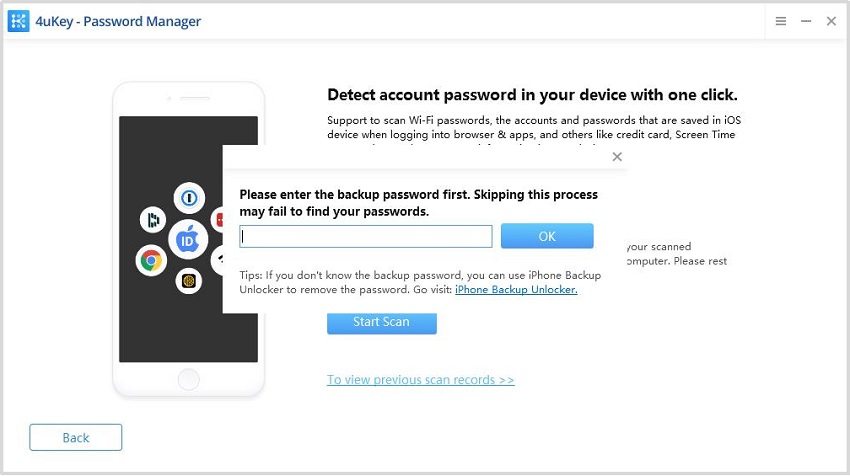
Le processus d'analyse peut prendre un certain temps. Soyez patient et attendez qu'il se termine.

Étape 3 Prévisualiser les mots de passe
Une fois l'analyse terminée, tous les comptes et mots de passe des réseaux Wi-Fi, des sites web enregistrés dans Safari, des applications, des mails, des cartes bancaires et des identifiants Apple seront affichés par catégorie.
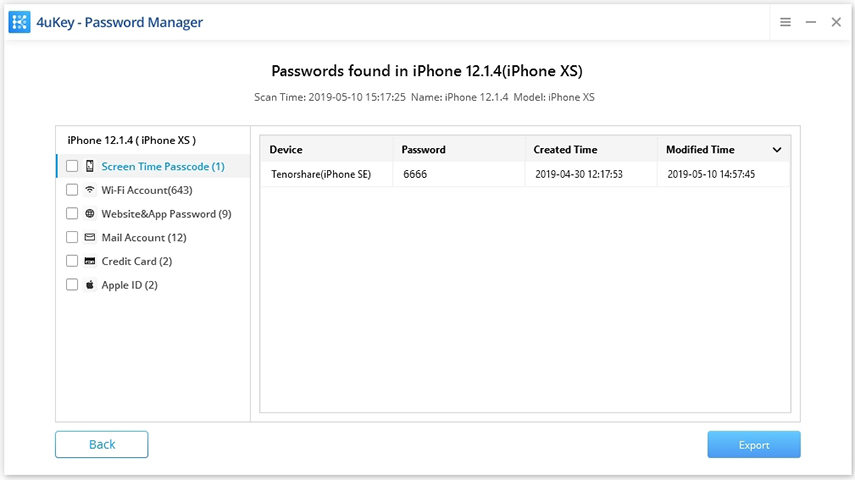
![]() Note:
Note:
4uKey - Password Manager peut uniquement scanner le code d'accès Temps d'écran sur iOS 12 et versions inférieures. Pour les versions ultérieures, il est recommandé d'utiliser un autre outil 4uKey pour le supprimer sans perte de données.

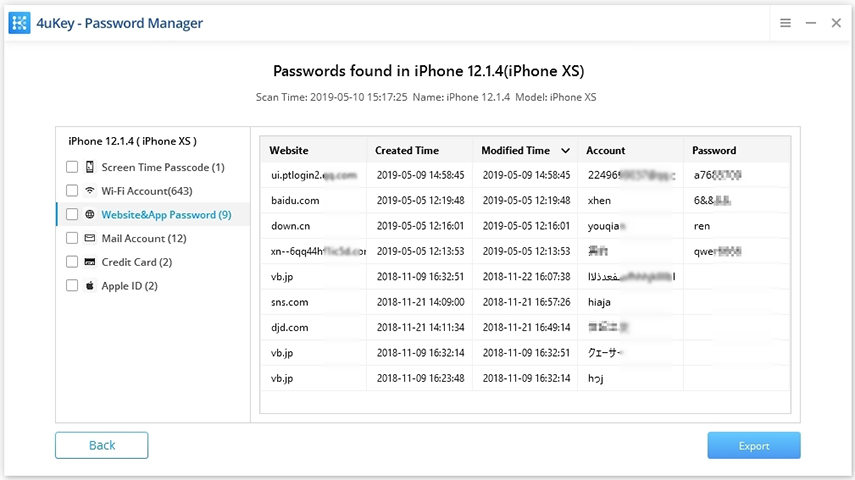
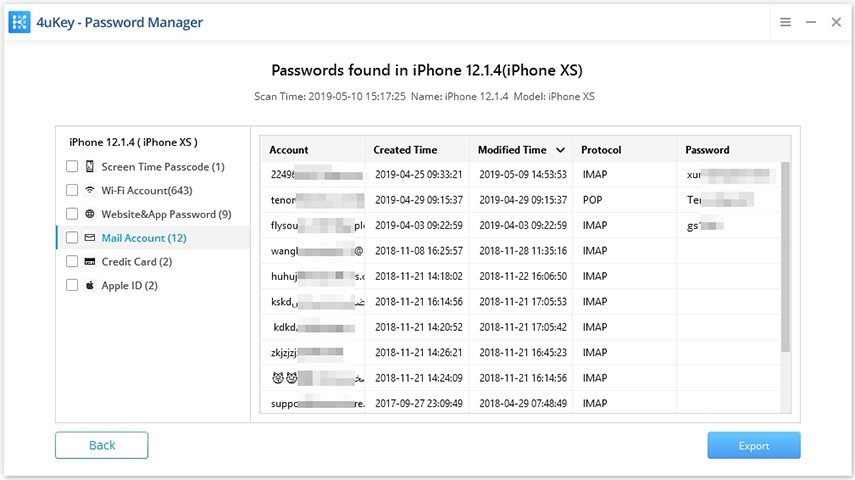
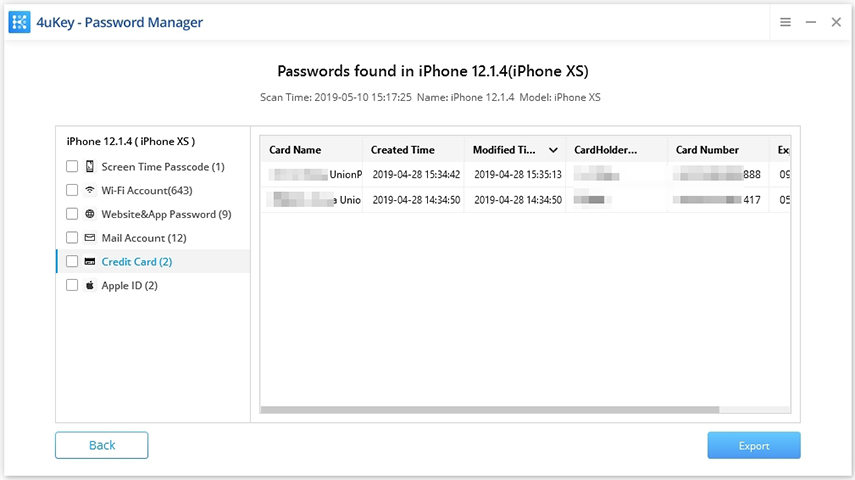
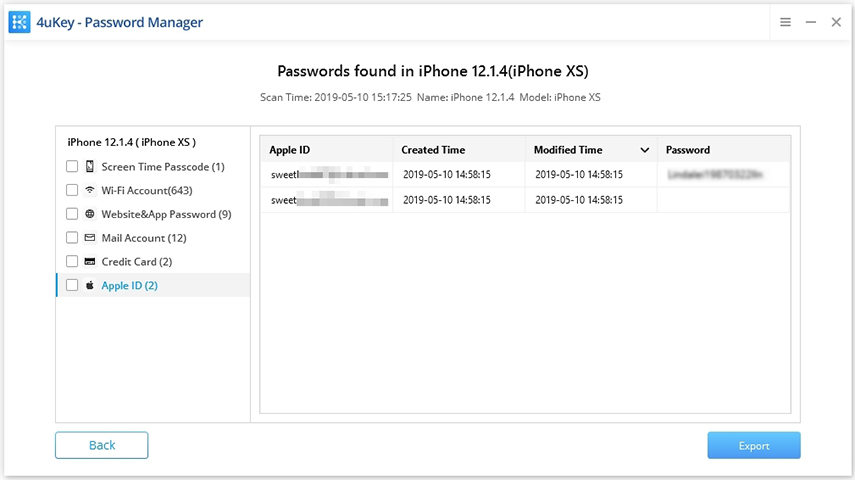
![]() Note:
Note:
4uKey - Password Manager peut retrouver le mot de passe Apple ID connecté dans les 5 minutes précédentes.
Étape 4 Exporter les mots de passe iOS
Vous pouvez exporter les mots de passe de vos appareils iOS dans un fichier CSV compatible avec 1Password, Chrome, LastPass, Keeper et Dashlane, ou dans un fichier CSV personnalisé. Enregistrez-le sur votre ordinateur pour une consultation ou une utilisation ultérieure.

Vidéo Trouver un mot de passe pour l'iPhone - 4uKey Password Manager
Cette page est-elle utile ?
Vous avez encore besoin d'aide ?
Contactez notre équipe d'assistance et nous vous répondrons dans les 24 heures les jours ouvrables.
Contactez nous